Рассмотрим восстановление удаленного аккаунта в 3х случаях: блокировка за нарушение правил, разблокировка после самостоятельной деактивации, восстановление логина и пароля. Учтите, что не всегда получается вернуть удаленный Инстаграм
Бывает, администрация Instagram блокирует пользователя за нарушение правил, или человек сам на время деактивирует аккаунт. В иных случаях реквизиты для авторизации оказываются утеряны. Не всегда возможно вернуть страницу, но попытаться стоит.
- Аккаунт заблокирован администрацией Инстаграм
- Как понять, что аккаунт удален
- Возможные причины блокировки
- Инструкция по восстановлению
- Как восстановить Инстаграм после временного удаления?
- С телефона
- С ПК
- Забыли логин или пароль, как восстановить?
- С телефона
- С ПК
- Вас взломали? Восстановление после взлома
- Как защитить Инстаграм от взлома, потери паролей. Правила
- Двухфакторная авторизация
- Привязанный Фейсбук
- Ваша почта, ваш номер телефона, пароль, который знаете только вы
- Не передавать пароль сторонним сервисам
Аккаунт заблокирован администрацией Инстаграм
Администрация Instagram может заблокировать аккаунт пользователя. Каковы причины, и что делать?
Как понять, что аккаунт удален
Если владелец был авторизован в учетной записи, лента новостей перестает обновляться, вместо постов остается белый экран. Нельзя выполнять никаких действий.
Далее появится надпись «Ваш аккаунт заблокирован за нарушение наших условий. Узнайте, как можно восстановить аккаунт».
Возможные причины блокировки
Администрация «Инстаграм» блокирует профили по следующим причинам:
- Массовый лайкинг, фолловинг. Это наиболее частая причина. Многие пользователи не знают, что в Instagram установлено ограничение на лайки и подписки, начинают совершать много активности, и их страницы удаляются. Это касается и сторонних сервисов для продвижения аккаунта, и накрутки вручную. Если лайкать большое количество постов за раз, можно получить блокировку. Для новых аккаунтов действует лимит 60 лайков, комментариев, подписок и отписок в час. Со временем он увеличивается до 300 аналогичных действий. Максимально допустимое количество всех операций, включая блокировку подписчиков — Если требуется совершить много действий, надо распределить нагрузку. При первом нарушении профиль временно заблокируют: нельзя будет оставлять лайки и комментарии, связываться в сообщениях, подписываться. Срок такого ограничения: от двух часов до двух недель. При повторных случаях учетную запись удалят.
- У пользователей есть возможность жаловаться на отдельные публикации или весь аккаунт. В первом случае люди открывают конкретный пост, нажимают на 3 точки и указывают, что не так с контентом. Во втором — открывают страницу и отправляют жалобу на аккаунт. К возможным факторам относятся враждебные высказывания и символы, травля или преследование, призыв к насилию, мошенничество, изображения откровенного характера и т. д.

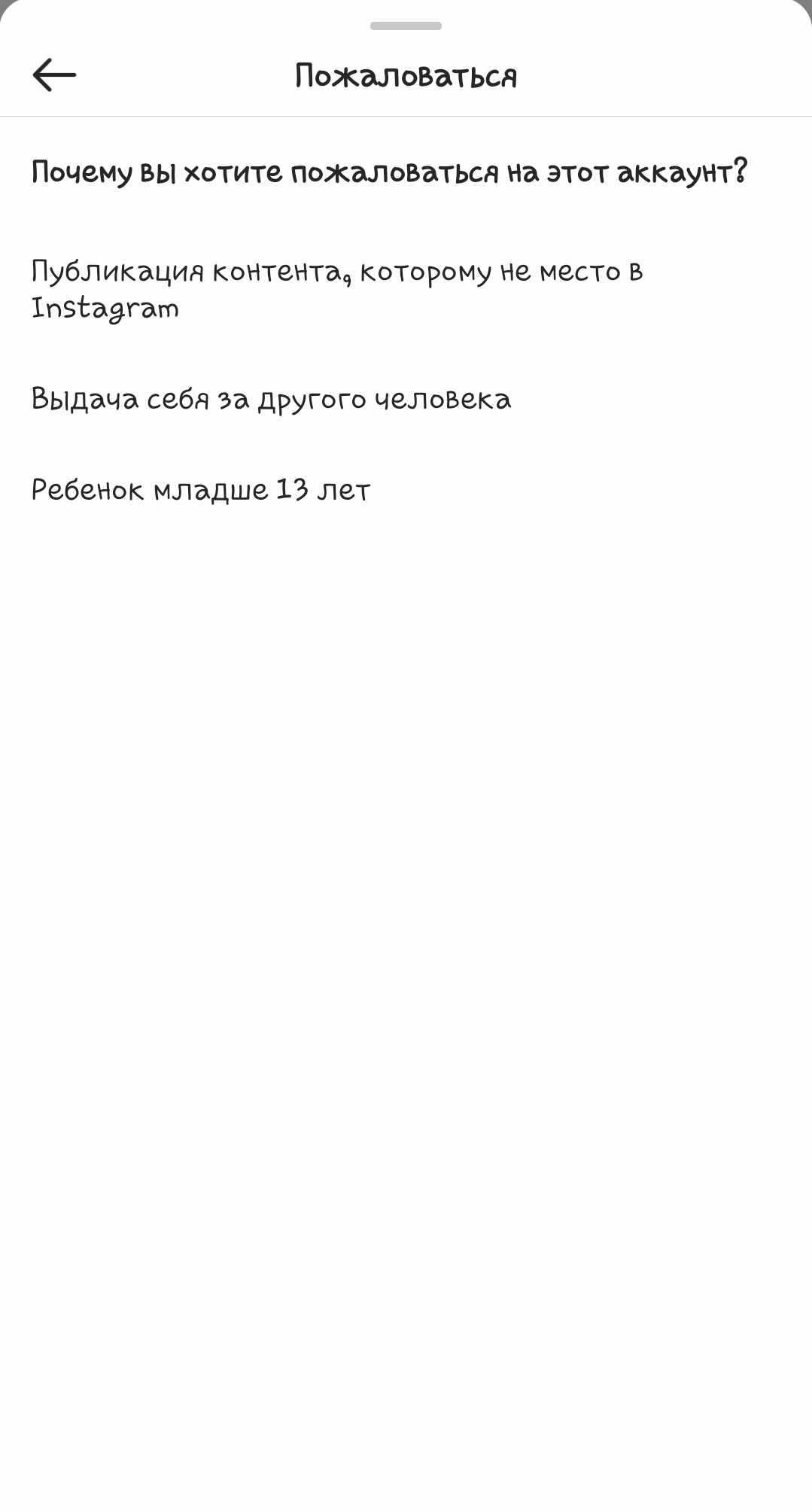
- Спам. Администрация «Инстаграм» борется со спамерами. Заблокировать могут за одинаковые сообщения и комментарии, особенно если они содержат ссылки.
- Нарушение авторских прав. Опубликованные материалы должны принадлежать пользователю, либо он должен согласовать их с настоящим владельцем. Если публикуется чужая фотография, то во избежание удаления стоит отметить аккаунт автора на фото или в описании поста. Ограничения действуют не только на снимки, но и на музыку. Необходимо предварительно проверить, можно ли добавлять песню в видео.
- Превышение лимита публикаций. Отслеживать необходимо не только лайки, комментарии, подписки и отписки, но и посты. Не стоит выкладывать много постов подряд.
Справка. Точное число постов, которое можно выложить друг за другом, неизвестно. Надо выдерживать паузу между публикациями, тогда аккаунт не заблокируют.
- Разные устройства. Желательно совершать вход с одного устройства. Если постоянно авторизовываться с разных гаджетов, Instagram посчитает, что профилем завладели злоумышленники, и приостановит его деятельность.
- Ошибки. Не всегда учетную запись блокируют по объективным причинам. Иногда пользователи не знают, что послужило причиной удаления. Возможно, жалоба была рассмотрена невнимательно. Или другой человек узнал номер и поспособствовал блокировке. Бывает, пользователь собирается ввести свои логин и пароль, но ошибается в названии профиля или номере телефона, и после нескольких неудачных попыток входа блокируют страницу с логином, который он пытался указать. В таком случае следует пожаловаться на ошибку и оспорить удаление.
Инструкция по восстановлению
Восстановить «Инстаграм» после его удаления руководством можно следующим образом:
- На уведомлении о блокировке нажать «Подробнее», далее — «Сообщите нам об этом».
- Заполнить все поля формы для восстановления: имя и фамилию, логин, адрес электронной почты, номер мобильного телефона, причину разблокировки. Важно тщательно проверять сведения, чтобы в них не было ошибок. В первую очередь это касается e-mail, куда поступит письмо.
- Дождаться ответа на форму. На указанную электронную почту придет письмо, содержащее код. Его необходимо написать от руки на листе бумаги, а рядом с ним указать имя и фамилию, логин аккаунта. Текст должен быть читабельным. Не исключено, что служба поддержки попросит написать только код.
- Сфотографироваться, держа этот лист в руках. Лицо должно быть узнаваемым, без очков, головных уборов, крупных прядей волос на нем и т. п. В имени файла указать логин страницы и код, прикрепить к ответному письму. Формат — jpeg. В самом письме не надо указывать никакую информацию, если об этом не просят.
- Отправить письмо и дождаться ответа. Обычно на это уходит 1-3 дня. Быстрее всего решаются вопросы личных страниц, на которых есть фотографии с лицом.
Важно! Разработчиков не интересуют лица клиентов, фотографии не используются ни для каких целей. Их просят для того, чтобы исключить массовую автоматизированную разблокировку учетных записей.
Как восстановить Инстаграм после временного удаления?
Если пользователь по на время удалил свою страницу, ее можно легко восстановить. Для этого подойдет как телефон, так и ПК.
Справка. Для восстановления аккаунта должно пройти минимум 24 часа с момента блокировки.
С телефона
- Открыть мобильное приложение.
- На странице для входа в верхней строке ввести номер телефона, электронный адрес или логин, в нижней — пароль.
- Нажать «Вход».
С ПК
- Через браузер зайти в Instagram.
- Указать номер телефона, электронный адрес или имя пользователя и пароль.
- Нажать «Войти».
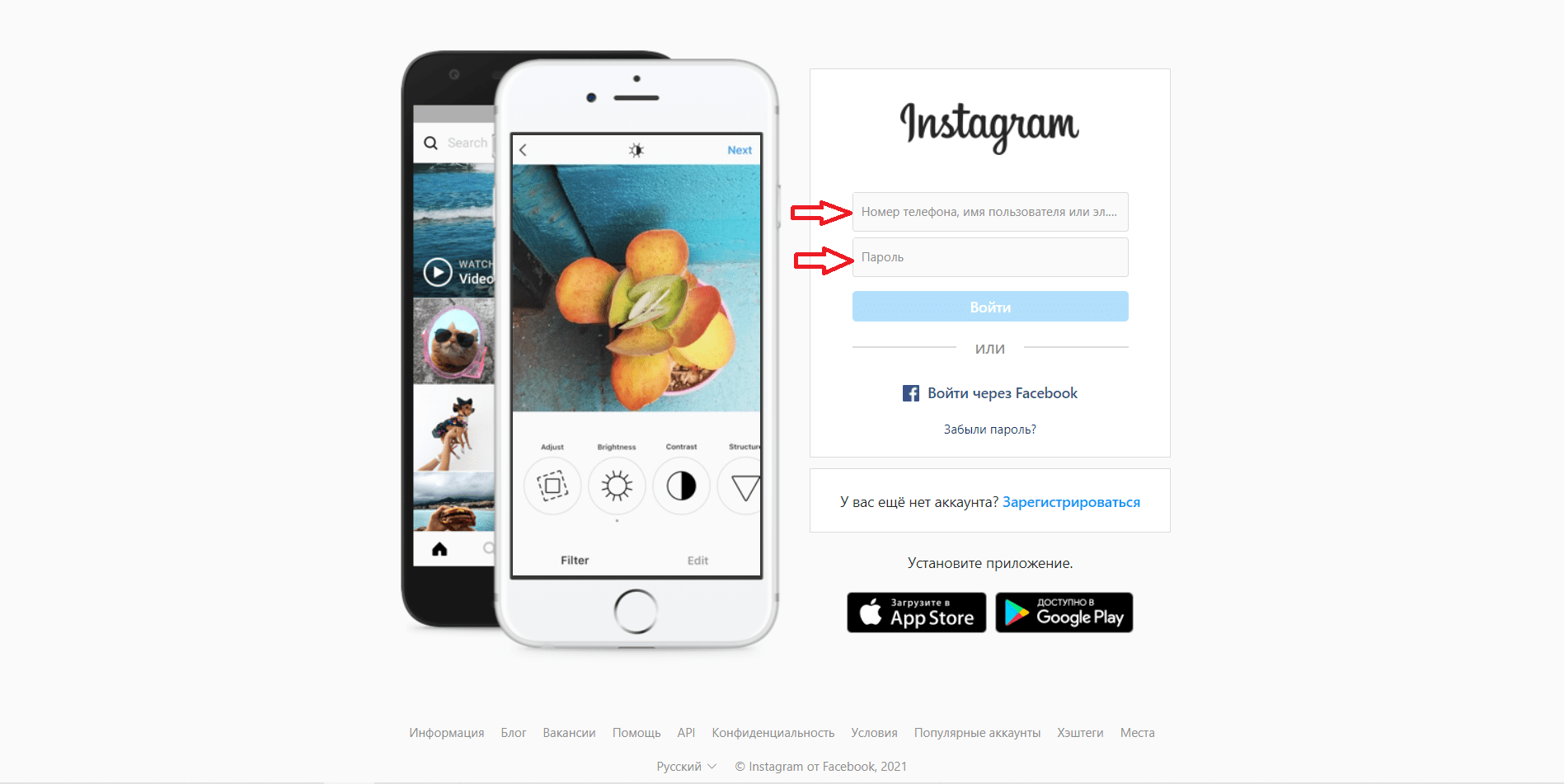
Если реквизиты при авторизации как с телефона, так и с компьютера были забыты, необходимо восстановить их по инструкции ниже.
Забыли логин или пароль, как восстановить?
Без ввода логина и пароля не получится пользоваться аккаунтом. В случае потери их требуется восстанавливать.
С телефона
Существует 3 способа, как восстановить страницу через телефон:
1. По электронной почте. На странице входа в профиль нажать на кнопку «Получить помощь со входом в систему». В строку ввести логин аккаунта или адрес почты, на который зарегистрирована учетная запись.
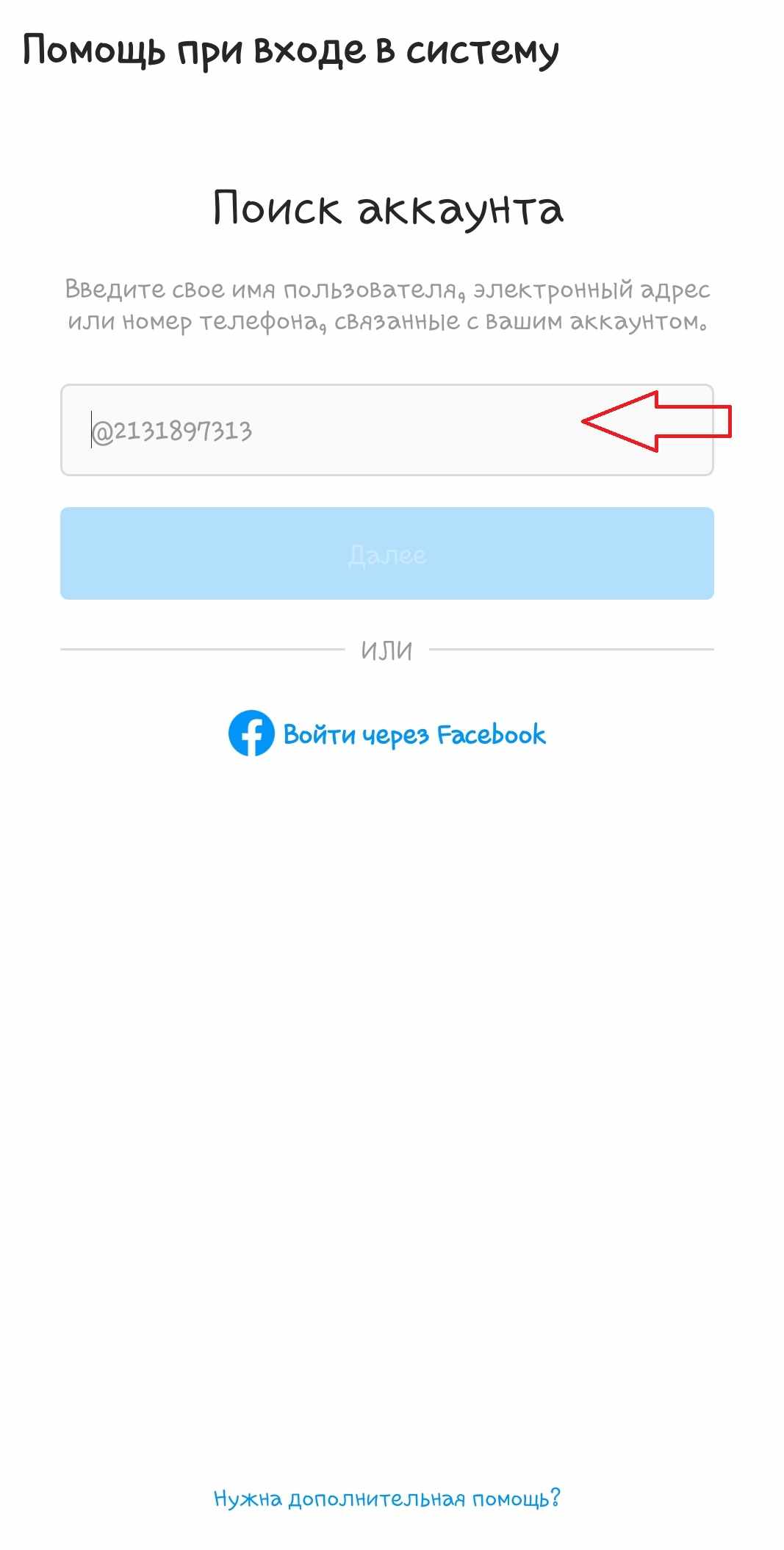
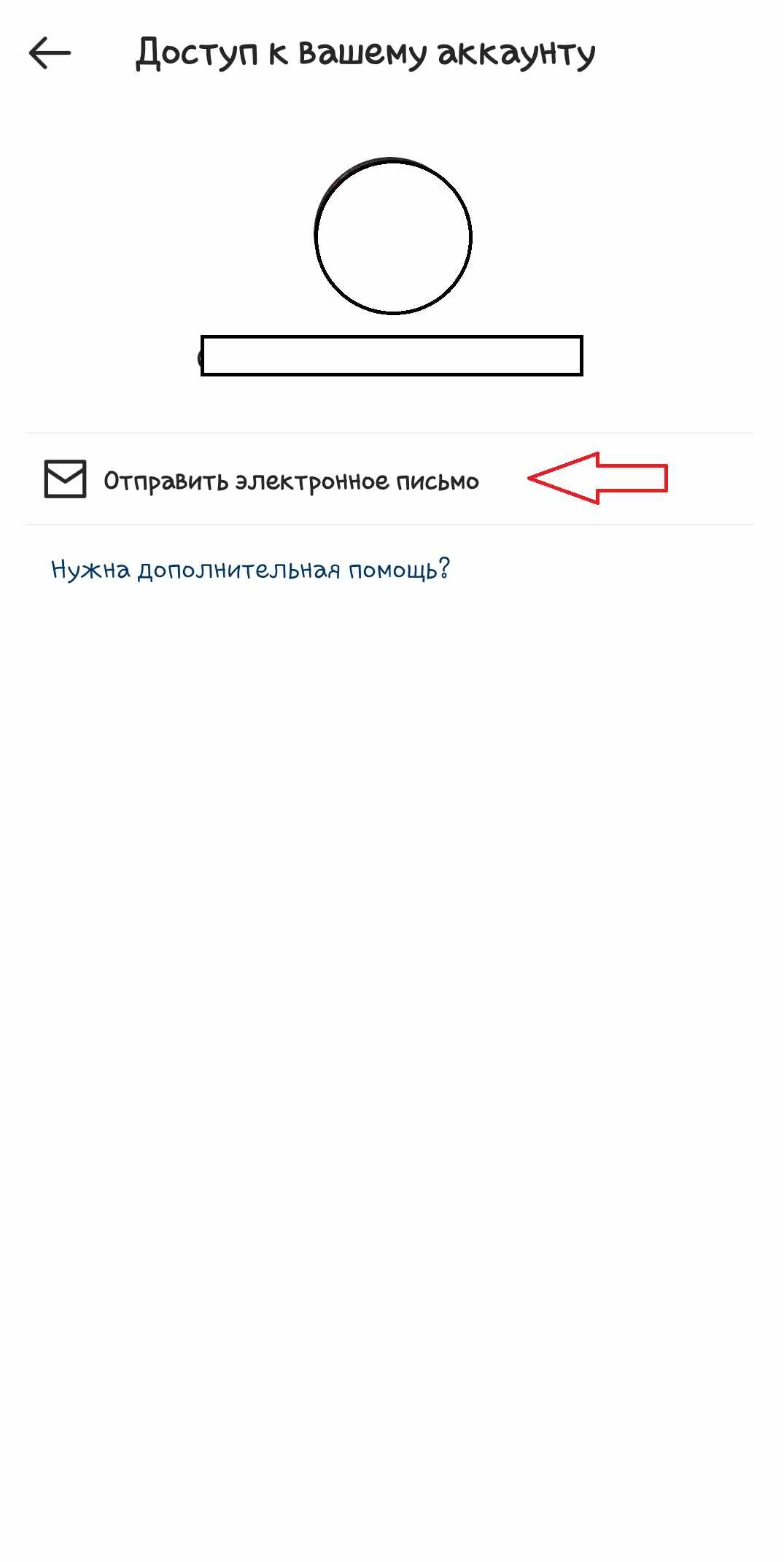
На e-mail поступит ссылка для сброса пароля. При переходе по ней надо придумать новый пароль.
2. По номеру телефона. Если профиль привязан к номеру телефона, на странице получения помощи со входом надо ввести его. Далее отроется форма для указания кода, который придет в сообщении. После смены пароля можно будет снова пользоваться учетной записью.
3. С помощью Facebook. Нажать «Получить помощь со входом в систему», а далее — «Войти через Facebook». Ввести логин и пароль к этой социальной сети и войти в профиль.
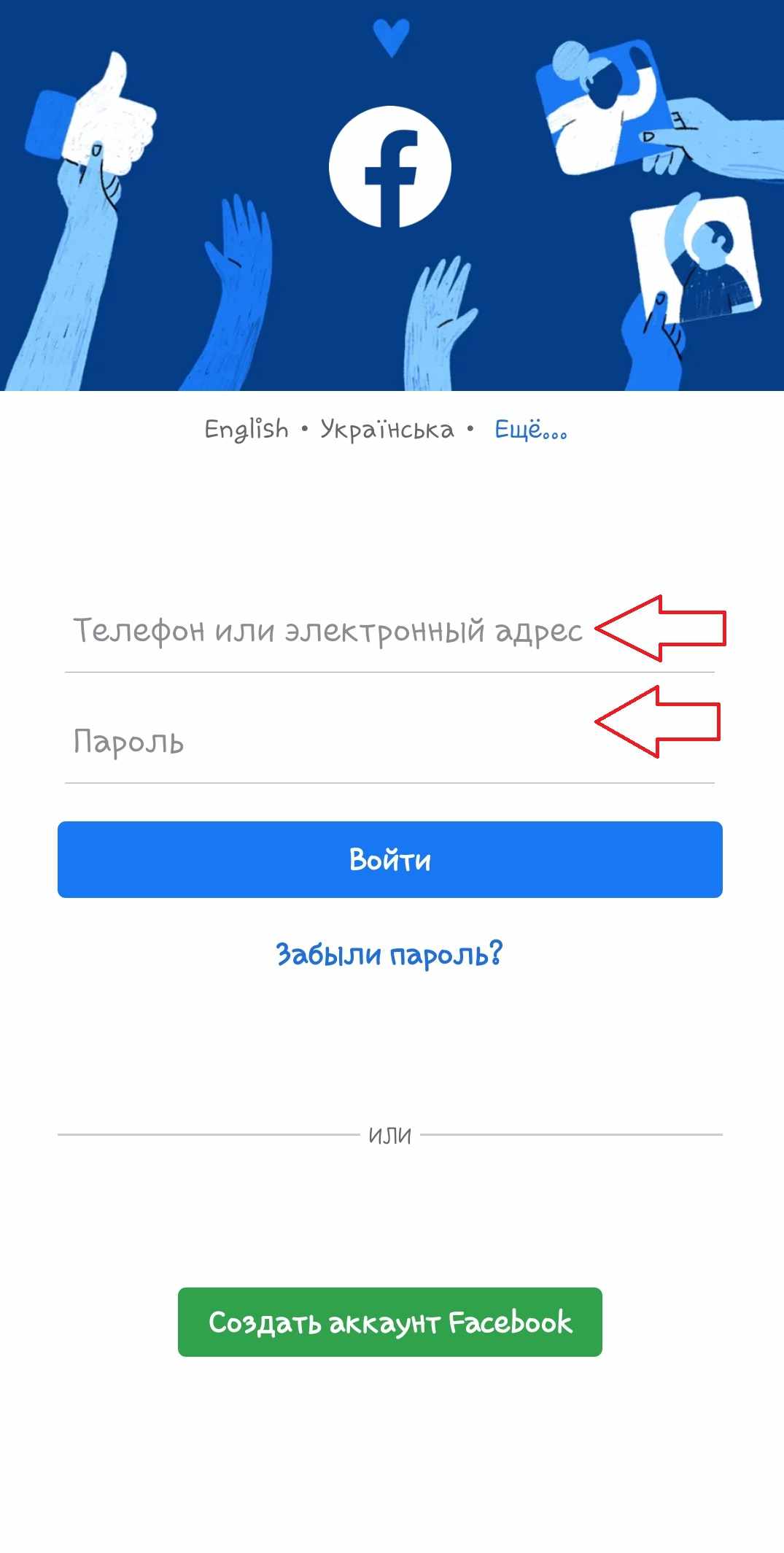
Пароль восстанавливается через Facebook. Требуется зайти в настройки, выбрать пункты «Аккаунт», затем — «Пароль».
С ПК
Способы восстановления страницы с компьютера:
1. По электронной почте. Открыть главную страницу Instagram и нажать «Забыли пароль?».
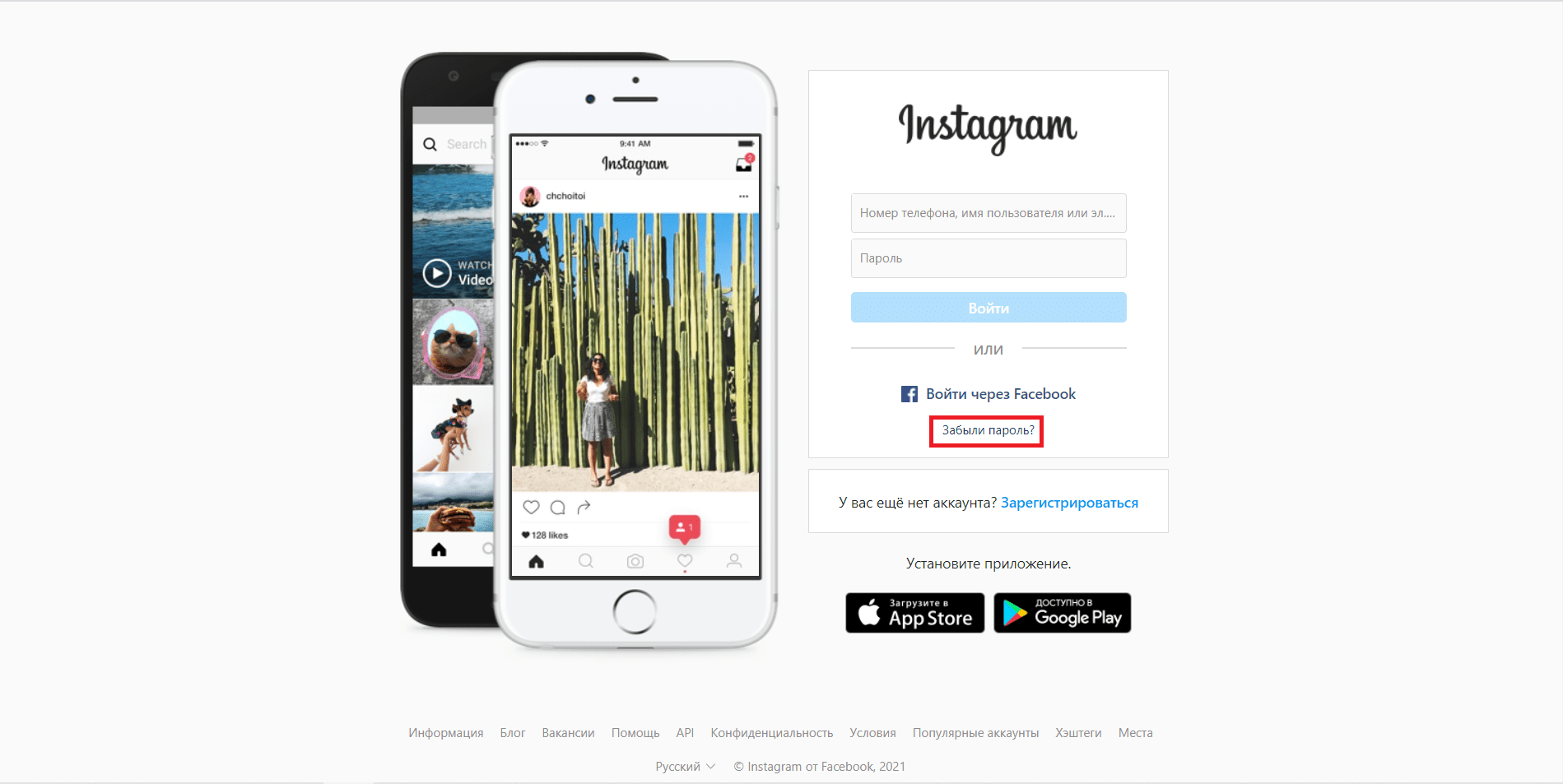
На новой форме для восстановления учетной записи в строке указать адрес электронной почты или логин аккаунта, который к нему привязан. Выбрать «Получить ссылку для входа».
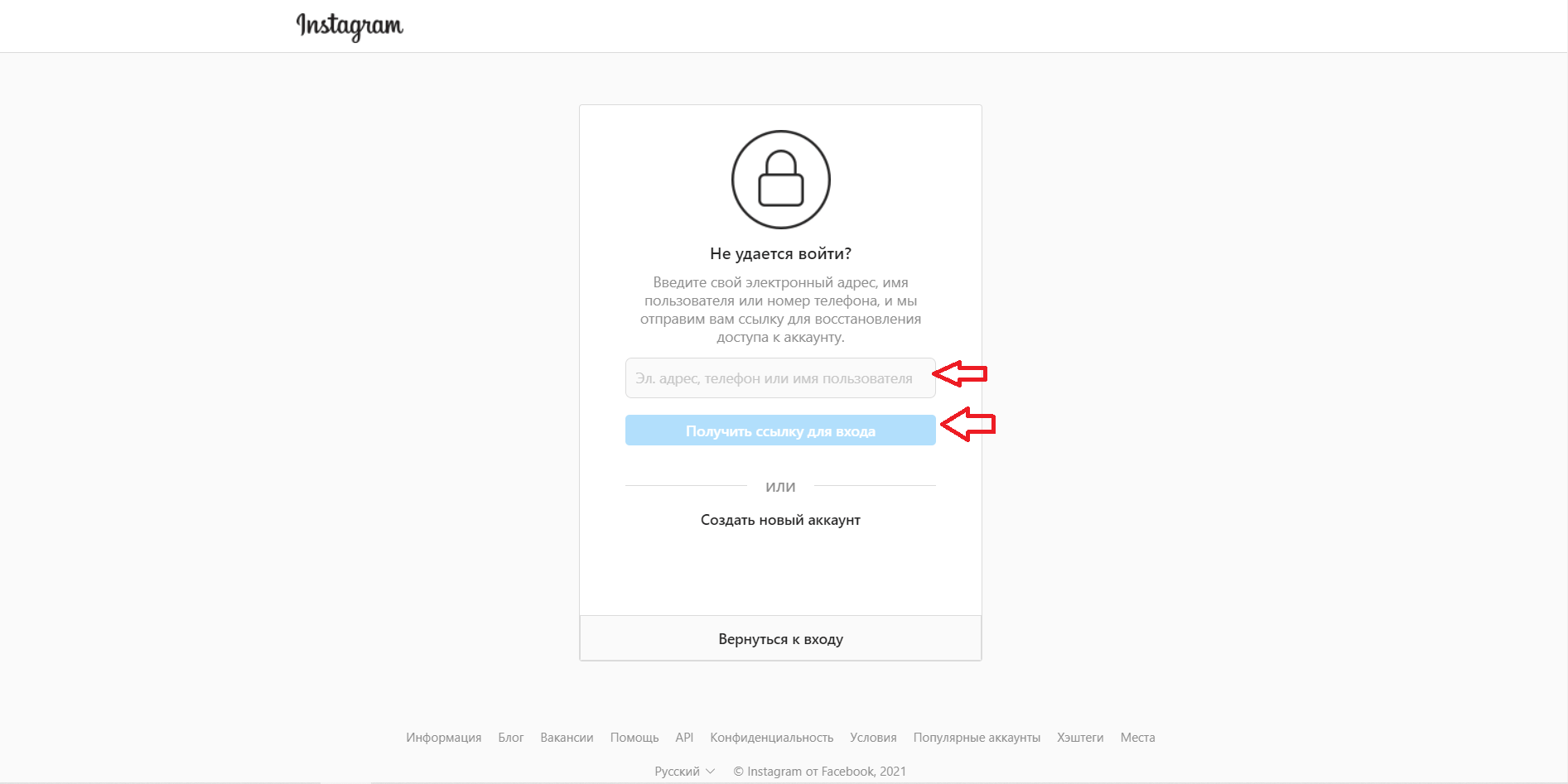
Открыть e-mail, найти письмо от администрации. Перейти по ссылке восстановления пароля и придумать новые реквизиты.
2. По номеру телефона. Зайти на страницу входа в Instagram, выбрать опцию «Забыли пароль?». На форме для восстановления доступа ввести номер телефона, указанный при регистрации. Нажать «Получить ссылку для входа». Дождаться, когда на телефон придет сообщение со ссылкой для сброса пароля, перейти по ней и сменить реквизиты.
3. С помощью Facebook. Открыть главную страницу Instagram, нажать «Зайти через Facebook». Авторизоваться на Facebook.
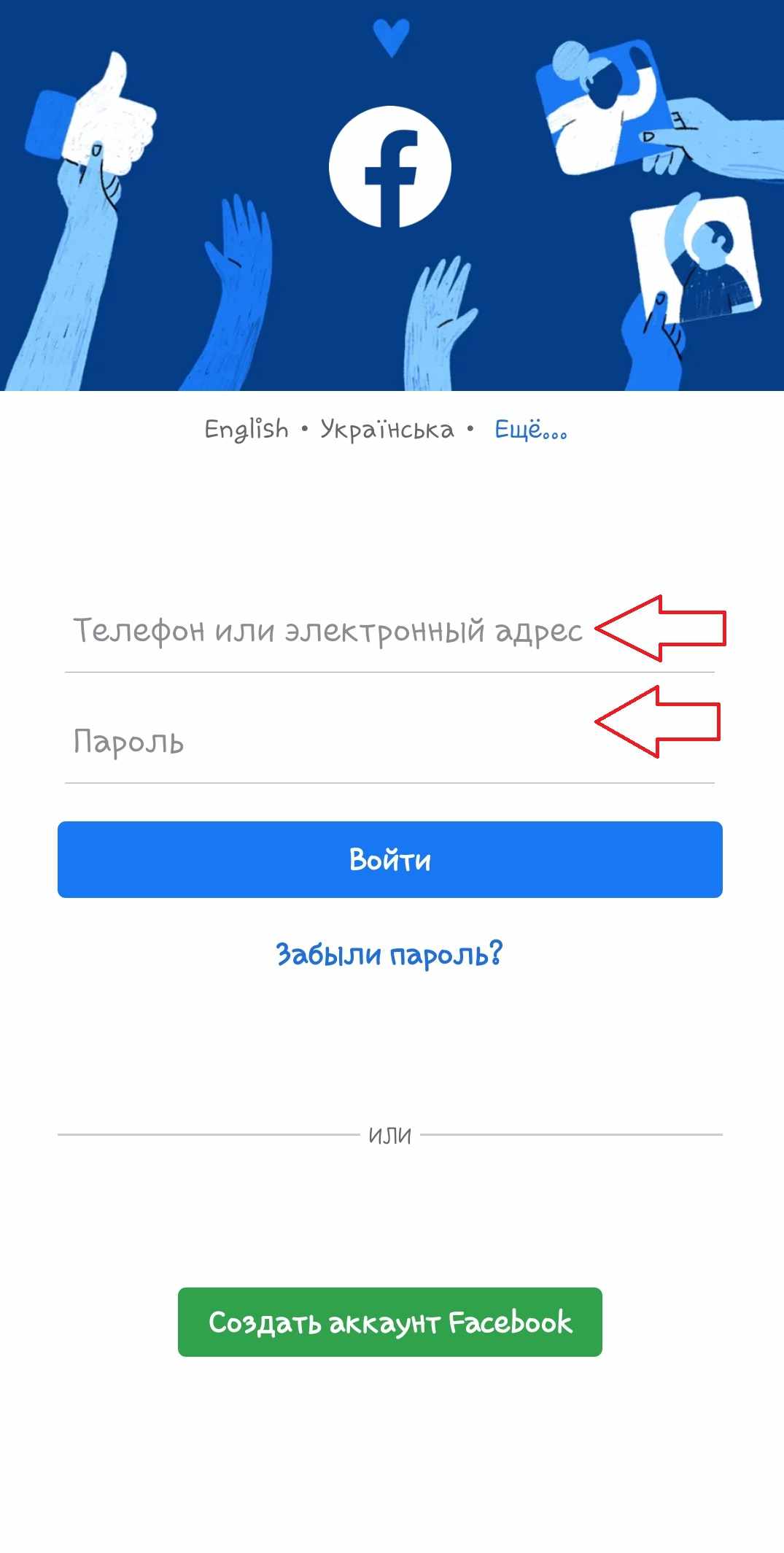
Если пользователь уже находился на своей странице, то в «Инстаграм» ему предложат продолжить как (имя аккаунта). После этого откроется Instagram, можно будет придумать другой пароль.
Вас взломали? Восстановление после взлома
Инструкция отличается в зависимости от того, можно ли войти в аккаунт.
Если доступ остался, необходимо:
- Попытаться сменить пароль на более надежный код. Если не получается, запросить письмо для сброса пароля.
- Отозвать «Право доступа» для приложений, которым был предоставлен доступ к данным.
- Включить двухфакторную авторизацию по описанию ниже.
Если не получается войти на страницу, придется приложить больше усилий:
1. Проверить электронную почту. Если на нее поступило сообщение о смене e-mail, пароля или других сведений, надо кликнуть по ссылке для отмены изменений. Если не удается восстановить предыдущий адрес, следует отправить жалобу на взломанную страницу.
2. Получить ссылку для входа. На главной странице нажать «Получить помощь со входом в систему» или «Забыли пароль» в зависимости от устройства. Указать e-mail либо номер телефона, через который будет возвращен доступ. Дождаться письма или сообщения.
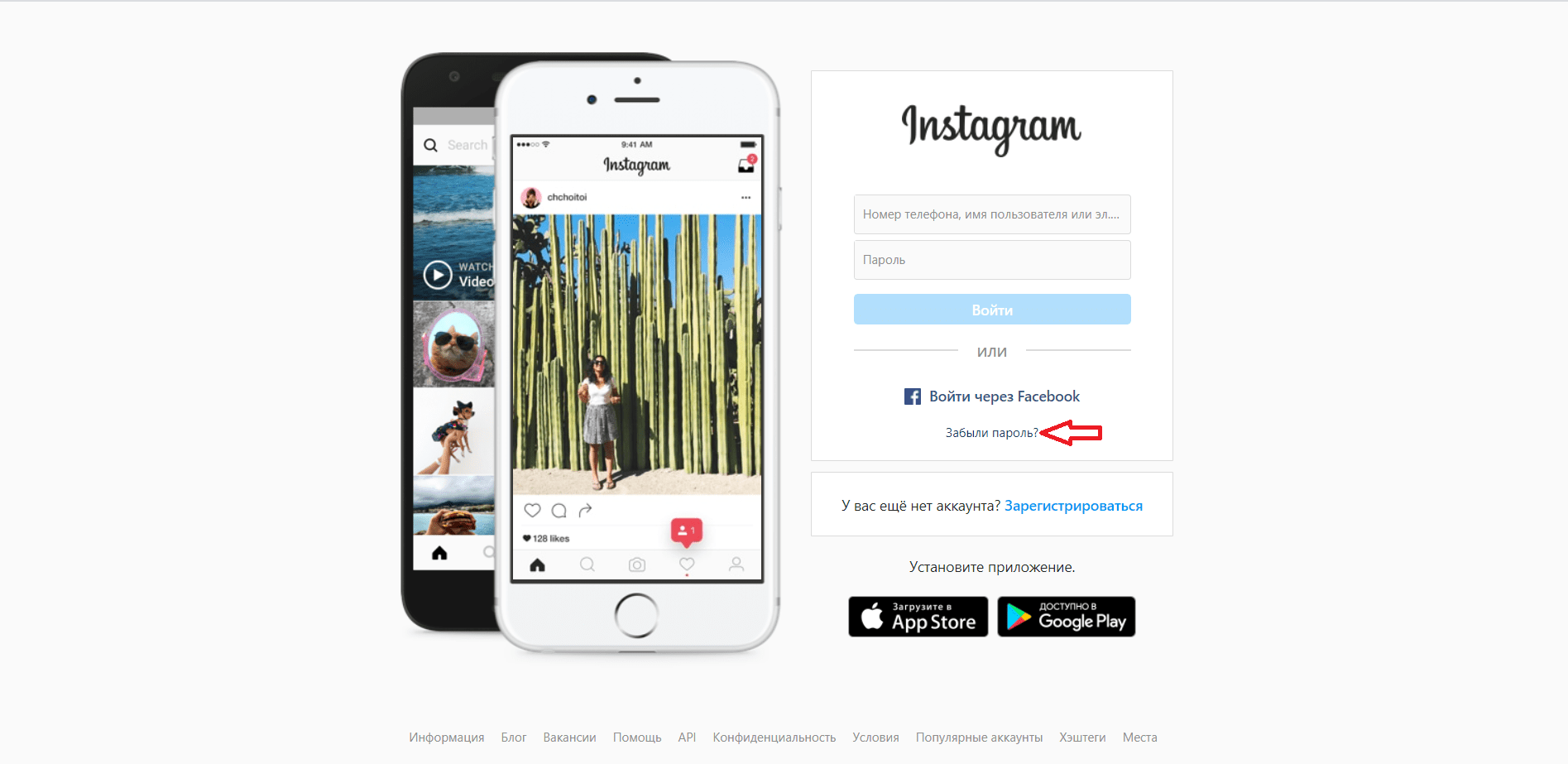
3. Если не получилось восстановить учетную запись с помощью кода безопасности, надо вернуться в раздел «Получить помощь со входом в систему» и нажать на «Нужна дополнительная помощь?».
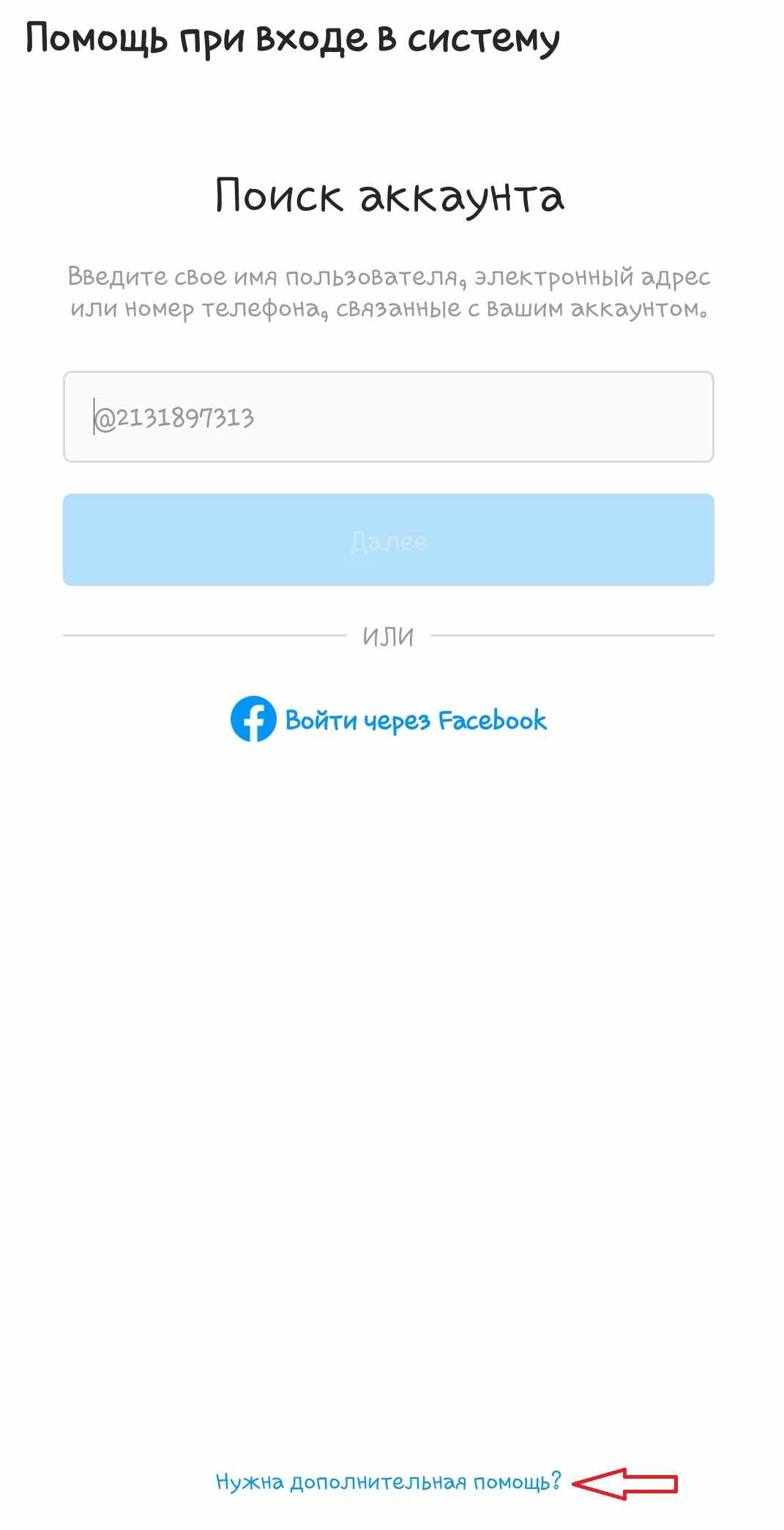
Выбрать среди появившихся вариантов тот, который подходит для индивидуальной ситуации.

Указать информацию о себе и достоверный адрес почты, дождаться письма с инструкциями.
4. Подтвердить личность. В письме попросят сфотографироваться с паспортом, предоставить сведения об устройстве, с которого совершался вход, сделать фото с именем и кодом или выслать несколько снимков, опубликованных на взломанном аккаунте.
Как защитить Инстаграм от взлома, потери паролей. Правила
Страницы в Instagram нередко подвергаются взлому. Для того, чтобы не потерять профиль, надо обеспечить его достаточной защитой.
Двухфакторная авторизация
Это самый надежный метод защиты аккаунта. Инструкция:
1. Открыть профиль. Нажать на 3 полоски вверху экрана, перейти в пункт «Настройки».
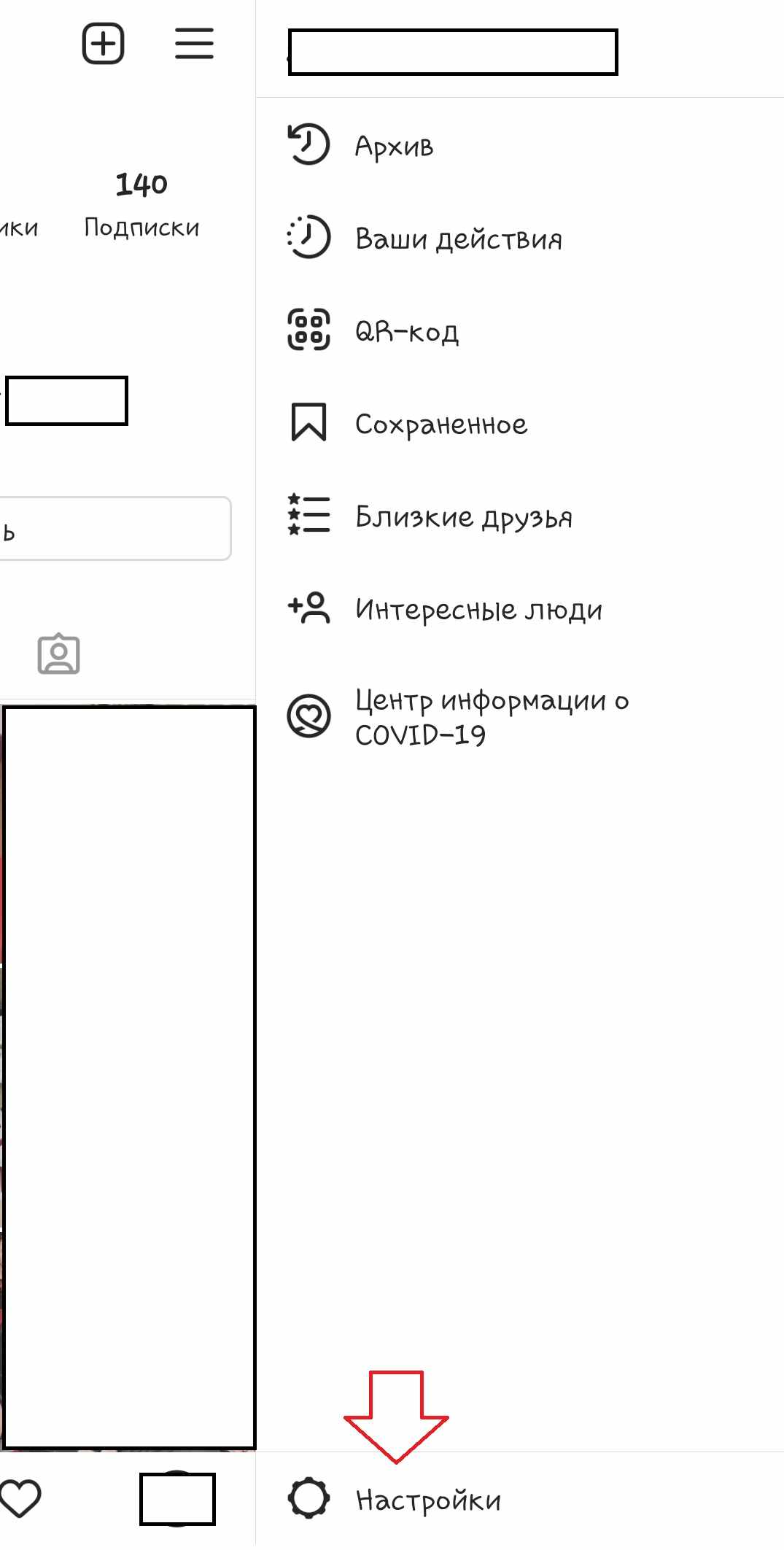
2. Выбрать раздел «Безопасность».
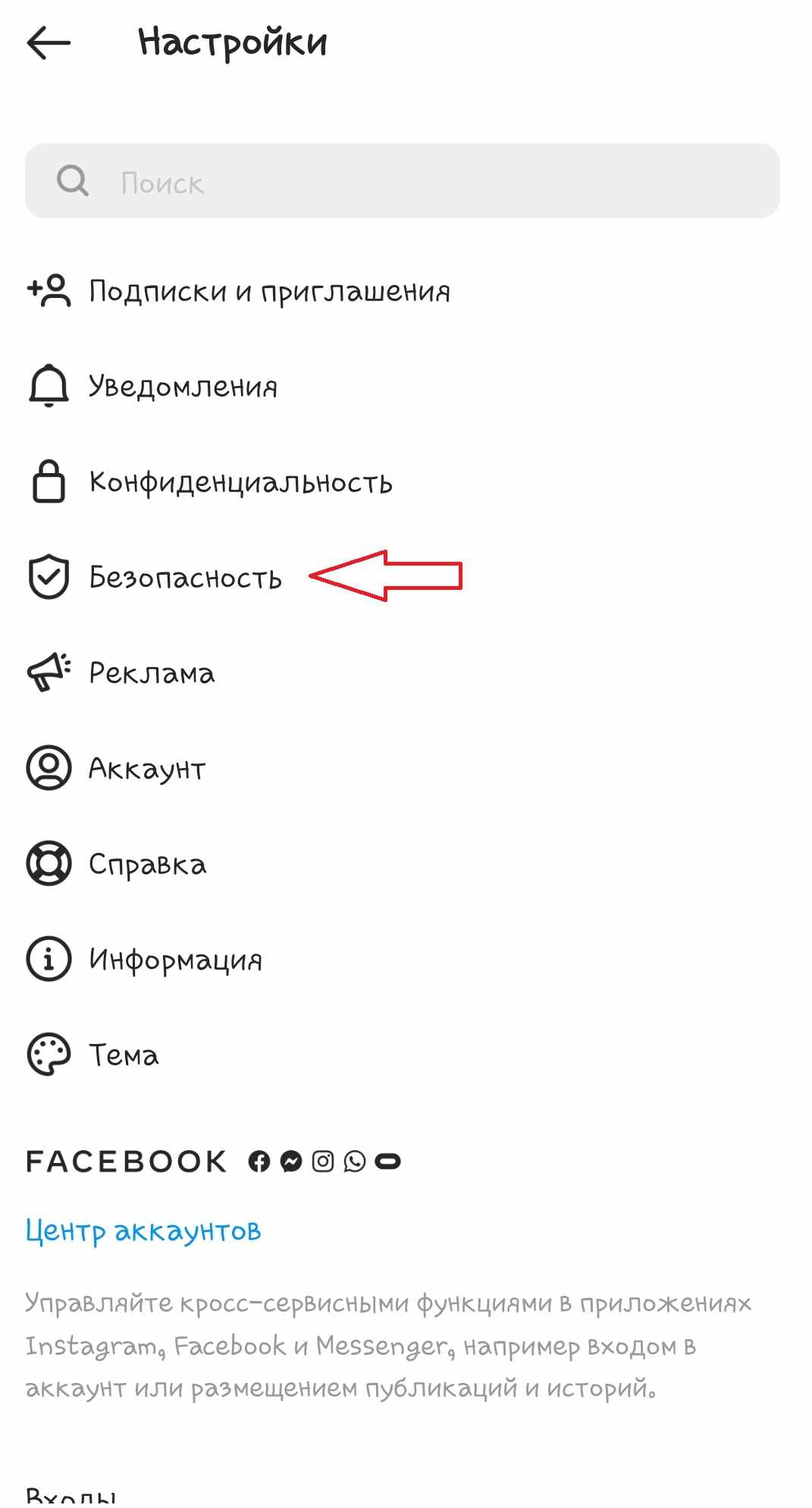
3. Нажать на «Двухфакторная аутентификация».
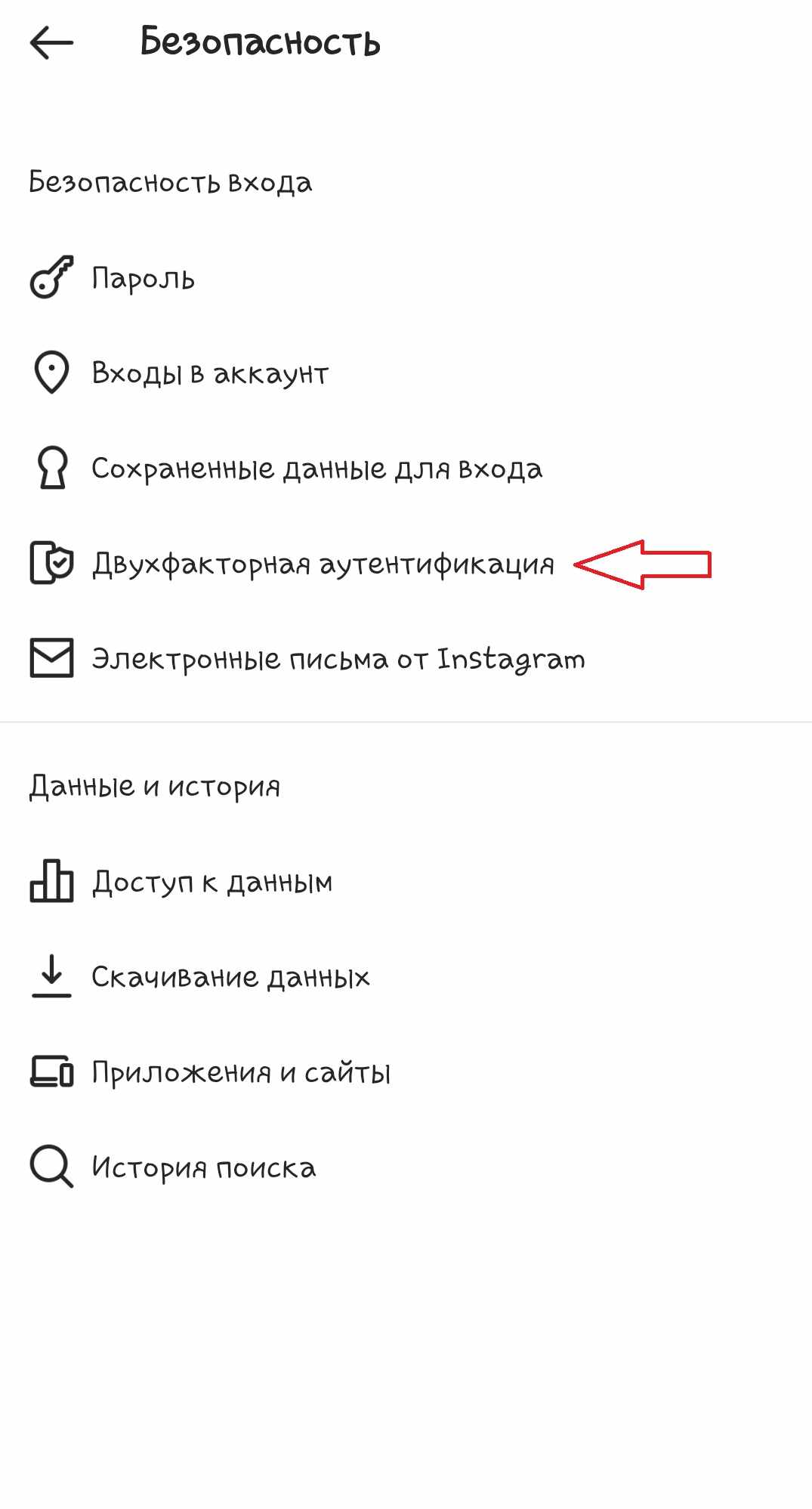
4. Выбрать опцию «Начать».
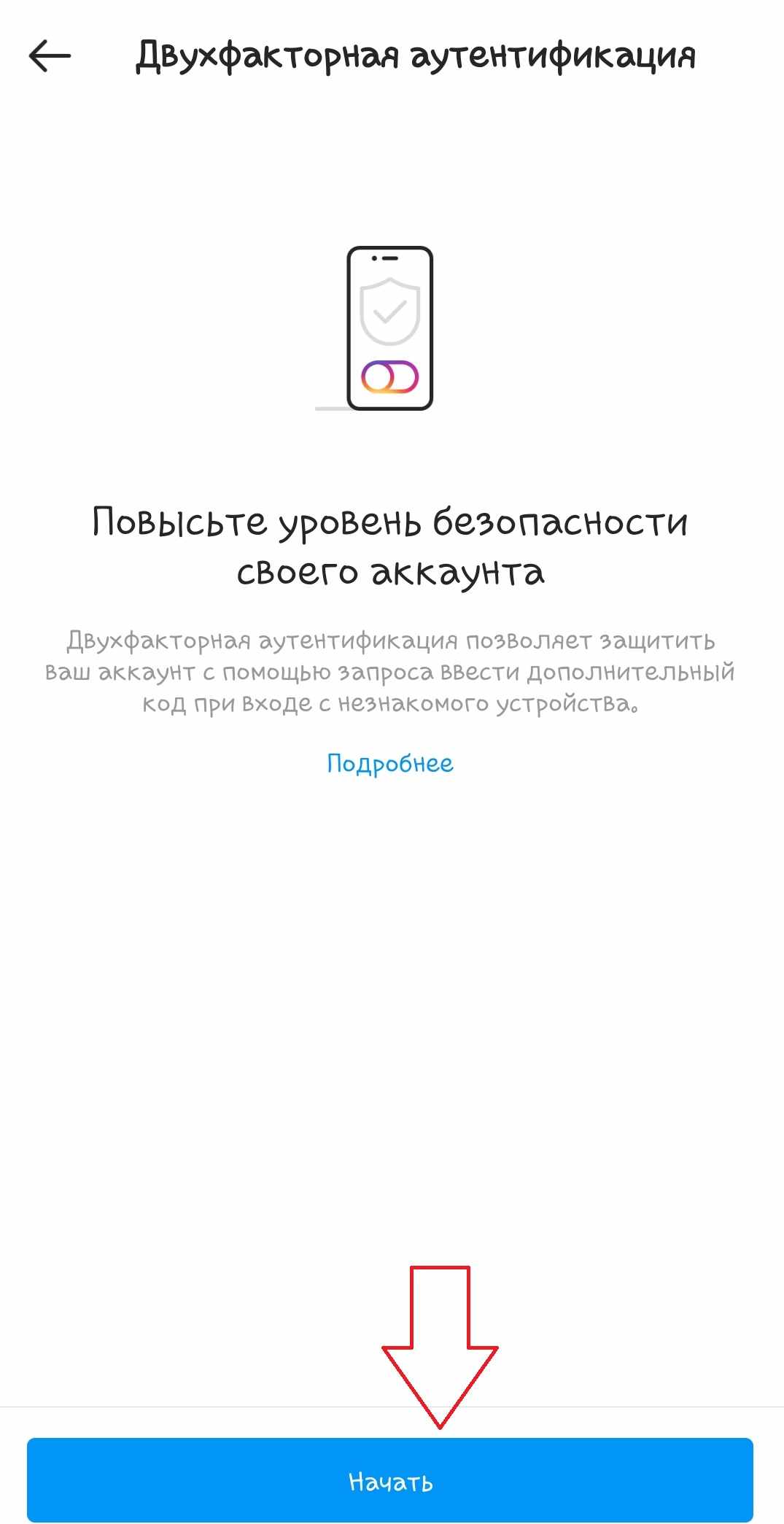
5. Выбрать способ защиты. Система будет отправлять код подтверждения через приложения или сообщения. В первом случае скачивается приложение для аутентификации, во втором — вводится и подтверждается номер телефона.
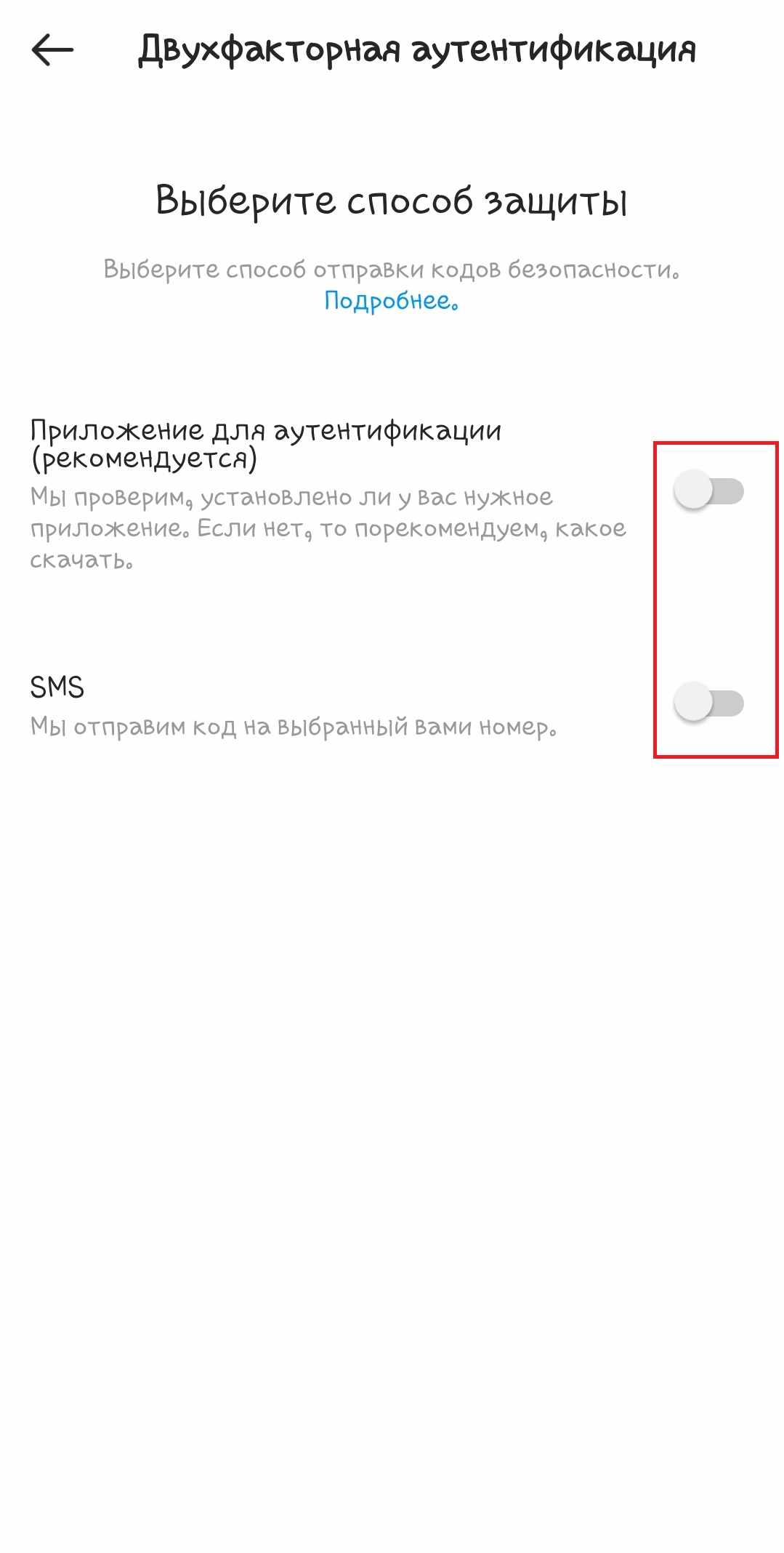
После этого, когда будут совершаться попытки входа в Instagram из неизвестных источников, пользователь сможет подтверждать права через приложение или сообщения.
Привязанный Фейсбук
Facebook не только повышает безопасность, но и позволяет войти, когда утерян пароль. Инструкция:
1. Зайти в «Настройки», открыть раздел «Аккаунт».
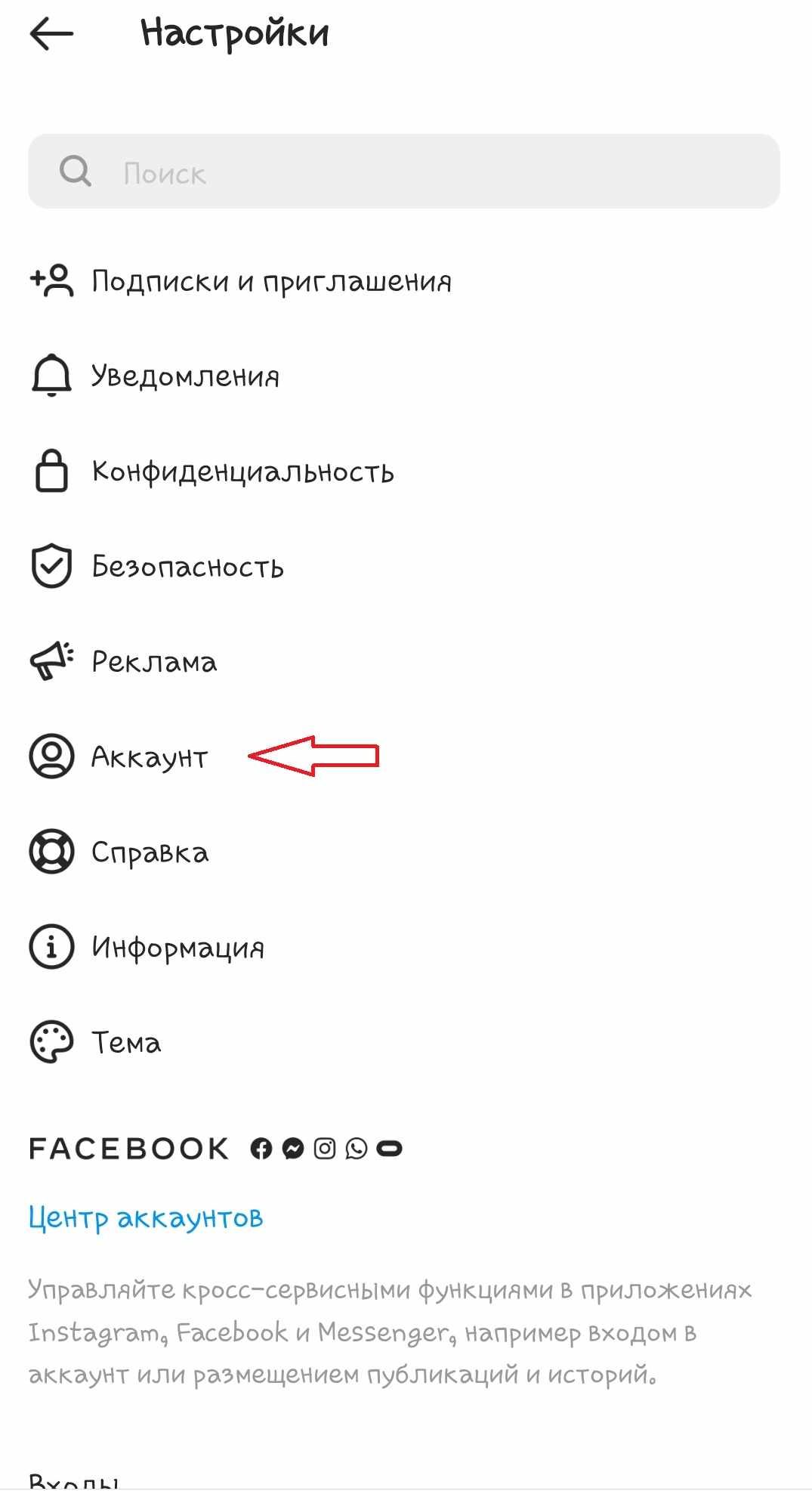
2. Нажать «Публикация в других приложения».
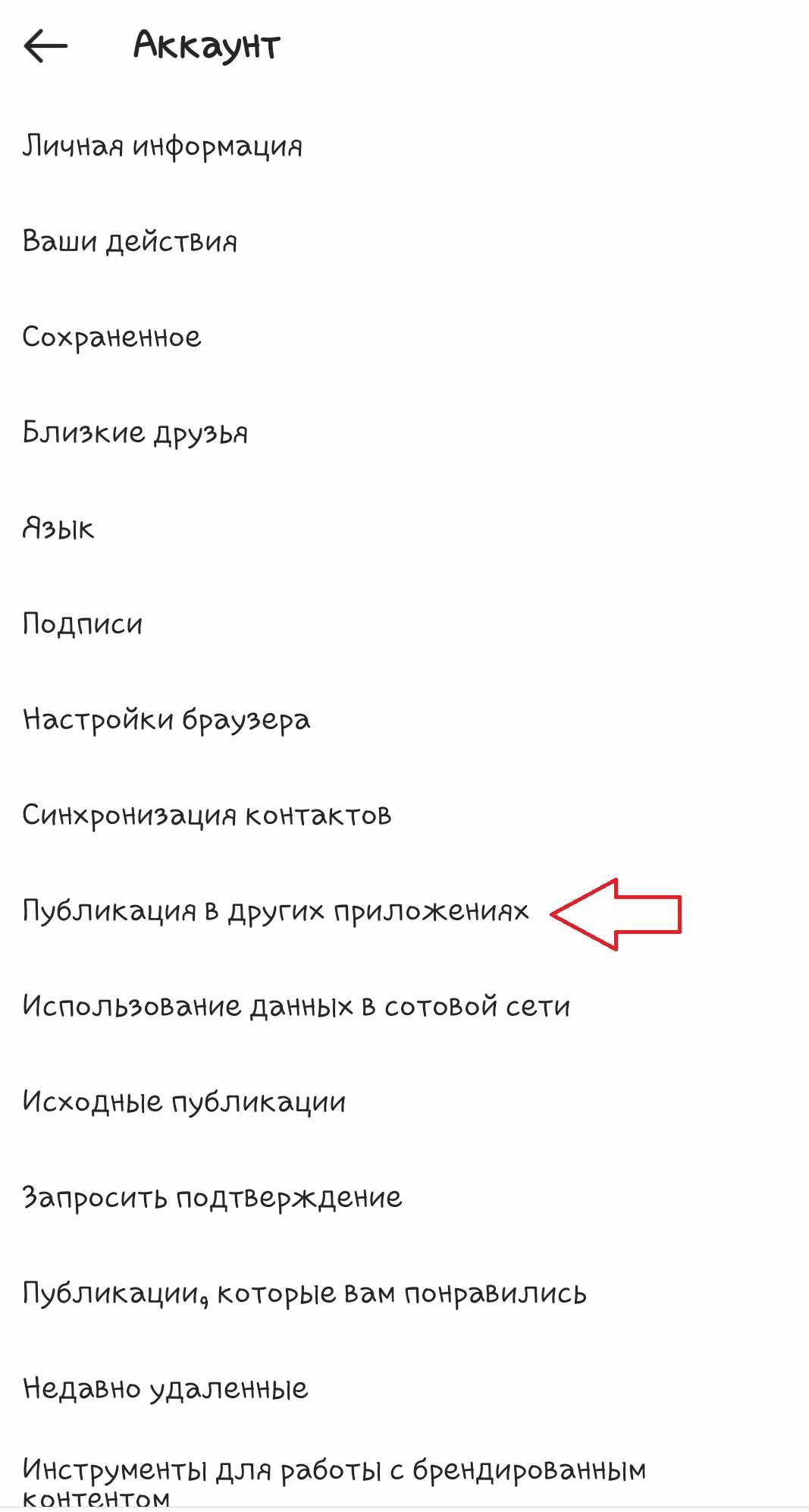
3. Перейти на Facebook, авторизоваться.
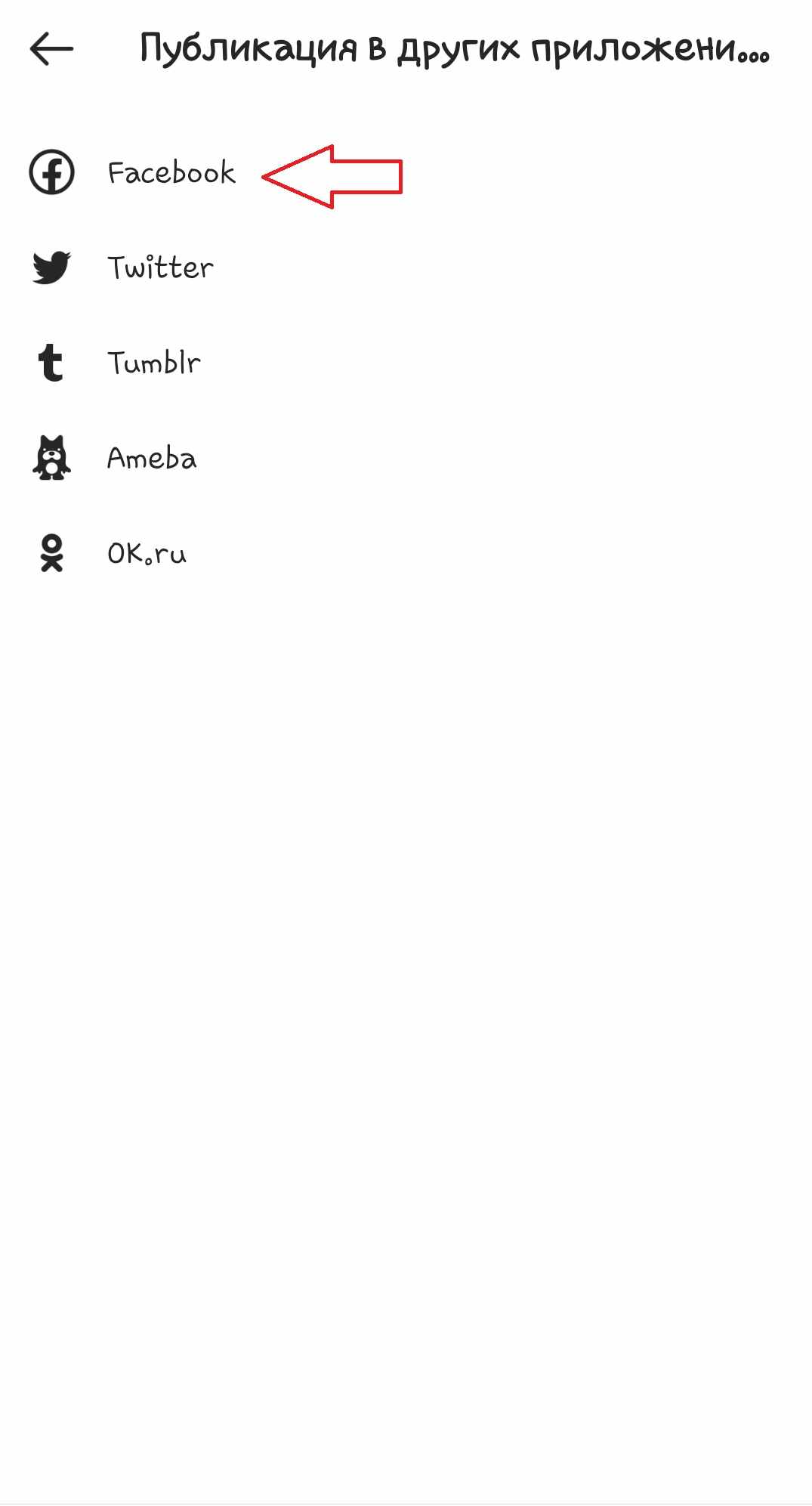
Ваша почта, ваш номер телефона, пароль, который знаете только вы
Необходимо указывать реальную почту и номер телефона, чтобы можно было восстановить доступ к учетной записи. Самими безопасными считаются Gmail и Yahoo. Почту не стоит указывать в описании профиля, показывать где-либо. Для контактов лучше использовать другой e-mail.
Пароль должен знать только владелец аккаунта. Его необходимо запомнить или записать там, где никто другой не увидит. Он должен быть длинным и сложным. Не следует добавлять в него имя, год рождения и т. п.
Справка. Для повышения безопасности рекомендуется каждый месяц менять пароль.
Не передавать пароль сторонним сервисам
Сервисы и мобильные приложения при выдаче им доступа смогут выполнять различные операции без ведома владельца аккаунта: скачивать файлы, оформлять заказы и т. д.